De functie Gerelateerde berichten detecteert relevante informatie uit je blog om deze weer te geven onderaan je berichten. De functie gebruikt de inhoud van je bericht, tags en categorieën om automatisch een lijst te genereren van relevante berichten op je site.
In deze handleiding
Wanneer deze functie is ingeschakeld, verschijnt er een gedeelte met gerelateerde berichten onder je Deel-knoppen en WordPress.com-likes (als je deze hebt ingeschakeld). Gerelateerde berichten in- en uitschakelen:
- Klik op Tools → Marketing in de linkerzijbalk van het dashboard van je site.
- Scrol in het tabblad Bezoekers naar de instellingen voor ‘Gerelateerde berichten’.
- Selecteer ‘Toon gerelateerde content na berichten’ of ‘Verberg gerelateerde content na berichten’ om de functie in- of uit te schakelen.
- Vergeet niet naar beneden te scrollen en op Instellingen opslaan te klikken.
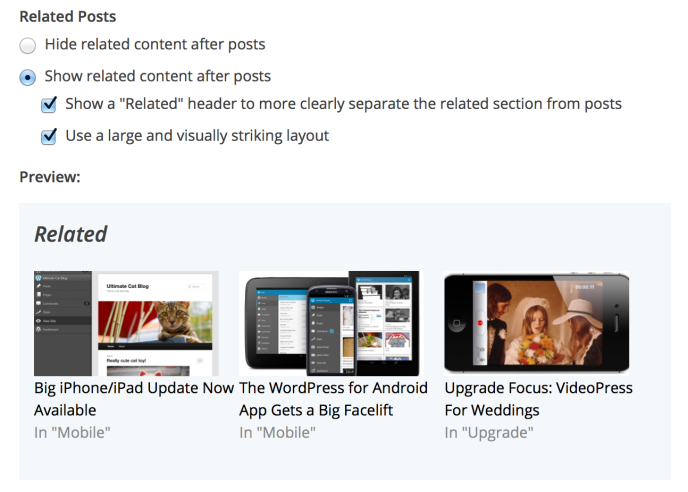
Je kunt ervoor kiezen om een header ‘Gerelateerd’ weer te laten geven, om de sectie beter af te scheiden van het einde van je bericht—je hoeft alleen het vakje aan te vinken.

Om het gedeelte meer visueel te maken, kun je het vakje ‘Gebruik een grote en visueel aantrekkelijke lay-out’ aanvinken om bijbehorende afbeeldingen weer te geven naast de berichttitels.
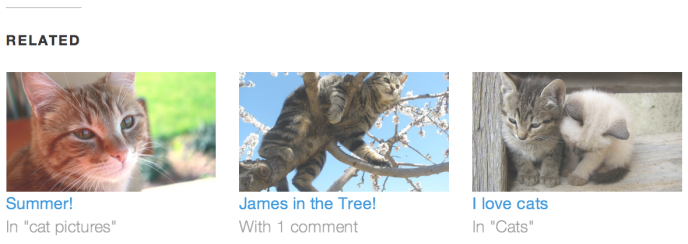
Je kunt gerelateerde berichten ook rechtstreeks weergeven in de content van een pagina of bericht door het blok Gerelateerde berichten in te voegen.
Als je een blokthema gebruikt, moet je een blok Gerelateerde berichten invoegen aan het sjabloon Single Post om de gerelateerde berichten te weergeven.
Wanneer je blog voldoet aan de volgende vereisten, zal er een gedeelte ‘Gerelateerde berichten’ verschijnen op je pagina Tools → Marketing →Bezoekers:
- Ten minste 10 gepubliceerde berichten (om te voorkomen dat berichten kruislings aan elkaar worden gekoppeld).
- Ten minste 500 bytes (ongeveer 100 woorden) per bericht
- Gebruikt geen thema dat al een ingebouwde functie voor gerelateerde berichten bevat (zoals Traveler of Opti). Voor die thema’s is de functie uitgeschakeld.
- De site moet openbaar zijn en zich niet in de modus Binnenkort beschikbaar of Privé bevinden.
- Gerelateerde content wordt automatisch gegenereerd. Momenteel kun je niet handmatig berichtlinks overschrijven.
- Als je een betaald abonnement hebt dat aangepaste CSS bevat, kun je de vormgeving van de sectie ‘Gerelateerd’ aanpassen met aangepaste CSS.
- De uitgelichte afbeelding van een bericht wordt weergegeven als miniatuur. Als je nog geen uitgelichte afbeelding voor het bericht hebt opgesteld, gaan we op zoek naar diapresentaties en galerijen en vervolgens naar afbeeldingen die aan het bericht zijn gekoppeld. Als we merken dat er geen afbeelding aan dat bericht is gekoppeld, zoeken we naar afzonderlijke afbeeldingen die in het bericht zijn geplaatst.
- Wanneer je in een bericht een afbeelding gebruikt die afkomstig is van een derde (bv. Flickr), en zolang deze afbeelding openbaar toegankelijk is, zullen de servers van WordPress.com de afbeelding ophalen, schalen naar de juiste afmetingen en instellen als de miniatuurafbeelding van het bericht.
- Afbeeldingen moeten groter zijn dan 350 px breed bij 200 px hoog. Anders kunnen ze niet worden gebruikt.
- Het formaat van miniatuurafbeeldingen wordt automatisch aangepast en ze worden automatisch bijgesneden naar 350 px breed bij 200 px hoog (verhouding van 1,75:1), zodat de weergave consistent is. Aangezien dit automatisch plaatsvindt, is er geen manier om bij te stellen waar de afbeelding bijgesneden wordt.
Deze instructies hebben betrekking op de WP Admin-interface. Om deze interface te bekijken, klik je rechtsboven op het tabblad Weergave en selecteer je Klassieke weergave.
Om Gerelateerde berichten in- en uit te schakelen in wp-admin, ga je naar Instellingen → Lezen . Scrol naar de opties naast ‘Gerelateerde berichten’ en selecteer ‘Toon gerelateerde content na berichten’ of ‘Verberg gerelateerde content na berichten’. Vergeet niet naar beneden te scrollen en op Wijzigingen opslaan te klikken.
